Opis karty Ustawienia podstawowe
Karta Ustawienia podstawowe (Basic Settings) służy do rejestrowania najczęściej używanych ustawień drukowania. Po wybraniu zarejestrowanego ustawienia drukarka automatycznie wprowadza wybrane uprzednio parametry.
- Profile (Profiles)
- Podgląd ustawień
- Wyświetl podgląd przed rozpoczęciem drukowania (Preview before printing)
- Zawsze drukuj z użyciem bieżących ustawień (Always print with current settings)
- Rozmiar strony (Page Size)
- Rozmiar papieru drukarki (Printer Paper Size)
- Typ nośnika (Media Type)
- Jakość (Quality)
- Źródło papieru (Paper Source)
- Kopie (Copies)
- Sortuj (Collate)
- Orientacja (Orientation)
- Wydruk w odcieniach szarości (Grayscale Printing)
- Układ strony (Page Layout)
- Powiększenie (Zoom)
- Drukowanie 1-str./2-str./broszury (1-sided/2-sided/Booklet Printing)
- Miejsce szycia (Binding Location)
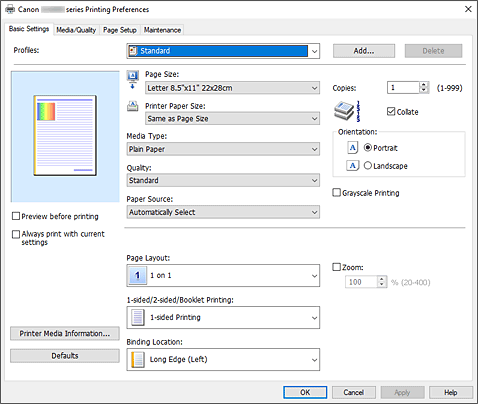
- Profile (Profiles)
-
Zarejestrowane są tu nazwy i ikony często używanych profili drukowania. Po wybraniu profilu drukowania odpowiedniego do przeznaczenia dokumentu wprowadzane są pasujące ustawienia.
Można też zmienić profil drukowania i zarejestrować go pod nową nazwą. Można usuwać zarejestrowane profile drukowania.- Standardowa (Standard)
-
Są to ustawienia fabryczne.
Mają one priorytet nad wybranymi w aplikacji ustawieniami opcji Rozmiar strony (Page Size), Orientacja (Orientation) i Kopie (Copies). - Dokument biznesowy (Business Document)
-
To ustawienie należy wybrać przy drukowaniu dokumentu ogólnego przeznaczenia.
Mają one priorytet nad wybranymi w aplikacji ustawieniami opcji Rozmiar strony (Page Size), Orientacja (Orientation) i Kopie (Copies). - Oszczędzanie papieru (Paper Saving)
-
To ustawienie należy wybrać w celu oszczędzania papieru przy drukowaniu dokumentu ogólnego przeznaczenia. Ustawieniem opcji Układ strony (Page Layout) jest 2 na 1 (2 on 1), a ustawieniem opcji Drukowanie 1-str./2-str./broszury (1-sided/2-sided/Booklet Printing) jest Drukowanie dwustronne (2-sided Printing).
Mają one priorytet nad wybranymi w aplikacji ustawieniami opcji Rozmiar strony (Page Size), Orientacja (Orientation) i Kopie (Copies). - Drukowanie fotografii (Photo Printing)
-
Po wybraniu tego ustawienia w przypadku drukowania fotografii zostanie użyty powszechnie stosowany rodzaj papieru fotograficznego i rozmiar zdjęć.
Ustawienia te mają priorytet nad wybranymi w aplikacji ustawieniami opcji Orientacja (Orientation) i Kopie (Copies). - Koperta (Envelope)
- Po wybraniu tego ustawienia w celu drukowania na kopertach dla opcji Typ nośnika (Media Type) zostaje automatycznie wprowadzone ustawienie Koperta (Envelope). W oknie dialogowym Ustawienie rozmiaru koperty (Envelope Size Setting) należy wybrać rozmiar użytej koperty.
- Karta z życzeniami (Greeting Card)
- Opcja Typ nośnika (Media Type) wybrana w przypadku drukowania kartki z pozdrowieniami jest automatycznie ustawiana na wartość Karta Inkjet z życzeniami (Inkjet Greeting Card). Dla opcji Jakość (Quality) zostanie ustawiona wartość Wysoka (High).
 Uwaga
Uwaga- Nie można zmienić kolejności ustawień drukowania.
- Dodaj... (Add...)
-
Wyświetla okno dialogowe Okno dialogowe Dodaj do profili.
Kliknięcie tego przycisku pozwala zapisać parametry wprowadzone na kartach Ustawienia podstawowe (Basic Settings), Nośnik/jakość (Media/Quality) i Ustawienia strony (Page Setup) w obszarze Profile (Profiles).
- Usuń (Delete)
-
Umożliwia usunięcie zarejestrowanego profilu drukowania.
W tym celu należy wybrać na liście Profile (Profiles) nazwę profilu do usunięcia i kliknąć przycisk Usuń (Delete). Po pojawieniu się komunikatu potwierdzenia należy kliknąć przycisk OK, aby usunąć wskazany profil drukowania. Uwaga
Uwaga- Profilów drukowania zarejestrowanych w ustawieniach początkowych nie można usunąć.
- Podgląd ustawień
-
Widok papieru pozwala zorientować się, jak oryginał zostanie ułożony na arkuszu.
Umożliwia to sprawdzanie ogólnego układu wydruku. - Wyświetl podgląd przed rozpoczęciem drukowania (Preview before printing)
-
Umożliwia wyświetlanie przewidywanego wyglądu wydruku przed rozpoczęciem drukowania danych.
Aby przed drukowaniem był wyświetlany podgląd, należy zaznaczyć to pole wyboru.
Aby nie wyświetlać podglądu przed drukowaniem, należy usunąć zaznaczenie tego pola wyboru. - Zawsze drukuj z użyciem bieżących ustawień (Always print with current settings)
-
Umożliwia drukowanie dokumentów z bieżącymi ustawieniami począwszy od najbliższej operacji drukowania.
Po wybraniu tej funkcji i późniejszym zamknięciu okno ustawień sterownika drukarki informacje wprowadzone na kartach Ustawienia podstawowe (Basic Settings), Nośnik/jakość (Media/Quality) i Ustawienia strony (Page Setup) zostają zapisane, a drukowanie z identycznymi ustawieniami jest możliwe począwszy od najbliższej operacji drukowania. Ważne
Ważne- W przypadku zalogowania się za pomocą innej nazwy użytkownika, ustawienia wprowadzone podczas działania tej funkcji nie będą odzwierciedlane w ustawieniach drukowania.
- Jeśli jakieś ustawienie zostało wprowadzone za pomocą aplikacji, będzie mało priorytet.
- Rozmiar strony (Page Size)
-
Umożliwia wybór rozmiaru strony.
Należy upewnić się, że wybrany rozmiar strony jest identyczny z ustawionym w aplikacji.
W przypadku wybrania opcji Niestandardowy... (Custom...) pojawia się Okno dialogowe Niestandardowy rozmiar papieru, w którym możesz określić dowolne wymiary arkusza papieru w pionie i w poziomie. - Rozmiar papieru drukarki (Printer Paper Size)
-
Umożliwia wybór rozmiaru papieru załadowanego faktycznie do drukarki.
Zwykle pojawia się jako Tak, jak Rozmiar strony (Same as Page Size), a dokument jest drukowany bez skalowania.
Jeśli wybrany rozmiar papieru jest mniejszy niż określony w polu Rozmiar strony (Page Size), rozmiar dokumentu zostanie pomniejszony. Jeśli wybrany rozmiar papieru jest większy, rozmiar dokumentu zostanie powiększony.
Ponadto w przypadku wybrania opcji Niestandardowy... (Custom...) pojawia się Okno dialogowe Niestandardowy rozmiar papieru, w którym możesz określić dowolne wymiary arkusza papieru w pionie i w poziomie. - Typ nośnika (Media Type)
-
Wybór typu papieru do drukowania.
Należy wybrać typ nośnika odpowiadający papierowi załadowanemu do drukarki. Zapewni to prawidłowe drukowanie na wskazanym papierze. - Jakość (Quality)
-
Wybór oczekiwanej jakości wydruku.
Należy wybrać jedno z poniższych ustawień, aby określić poziom jakości wydruku odpowiedni do jego przeznaczenia.- Wysoka (High)
- Nadaje priorytet jakości wydruku nad szybkością wydruku.
- Standardowa (Standard)
- Drukuje ze średnią prędkością i jakością.
- Ekonomiczne (Economy)
-
Zmniejsza ilość atramentu zużywanego podczas drukowania.
 Uwaga
Uwaga- Wybranie wartości Ekonomiczne (Economy) dla opcji Jakość (Quality) zmniejsza zużycie atramentu. Oznacza to, że można wydrukować więcej niż po wybraniu ustawienia Standardowa (Standard).
Aby uzyskać szczegółowe informacje na temat trybu ekonomicznego, zob. „Tryb ekonomiczny”.
- Wybranie wartości Ekonomiczne (Economy) dla opcji Jakość (Quality) zmniejsza zużycie atramentu. Oznacza to, że można wydrukować więcej niż po wybraniu ustawienia Standardowa (Standard).
- Źródło papieru (Paper Source)
-
Wyświetla źródło, z którego podawany jest papier.
Może istnieć możliwość przełączenia źródła papieru za pomocą sterownika drukarki.- Wybór automatyczny (Automatically Select)
- Na podstawie ustawień papieru określonych przez sterownik drukarki oraz informacji o papierze zarejestrowanych w drukarce drukarka automatycznie określa źródło papieru i pobiera papier.
- Tylna taca (Rear Tray)
- Papier podawany jest zawsze z tylnej tacy.
- Kaseta (Cassette)
- Papier jest zawsze podawany z kasety.
- Tylna płaska taca (Rear Flat Tray)
- Papier podawany jest zawsze z tylnej płaskiej tacy.
 Ważne
Ważne- Dostępne ustawienia Źródło papieru (Paper Source) mogą różnić się w zależności od typu i rozmiaru nośnika.
- Kopie (Copies)
-
Umożliwia określenie liczby kopii do wydrukowania. Można wprowadzić wartość od 1 do 999.
 Ważne
Ważne- Jeśli w aplikacji użytej do tworzenia dokumentu jest dostępna ta sama funkcja, wprowadź ustawienia w sterowniku drukarki. Jeśli jednak wyniki są niewłaściwe, określ ustawienia funkcji w aplikacji.
- Sortuj (Collate)
-
Zaznaczenie tego pola wyboru powoduje grupowanie stron każdej kopii w przypadku drukowania wielu kopii dokumentu.
Po usunięciu zaznaczenia tego pola wyboru grupowanie obejmuje wszystkie strony z tym samym numerem strony. Ważne
Ważne- Jeśli w aplikacji użytej do tworzenia dokumentu jest dostępna ta sama funkcja, pierwszeństwo mają ustawienia sterownika drukarki. Jeśli jednak wyniki są niewłaściwe, określ ustawienia funkcji w aplikacji. Jeśli liczba kopii i kolejność drukowania zostały określone jednocześnie w aplikacji i w sterowniku, to liczba wydrukowanych kopii może odpowiadać sumie tych ustawień, a funkcja drukowania w odpowiedniej kolejności może działać nieprawidłowo.
- Orientacja (Orientation)
-
Umożliwia wybór orientacji drukowania.
Jeśli aplikacja, w której utworzono dokument, zawiera podobne ustawienie, należy wybrać orientację identyczną z określoną w aplikacji.- Pionowa (Portrait)
- Umożliwia wydrukowanie dokumentu w taki sposób, aby jego ułożenie w pionie było identyczne z kierunkiem podawania papieru. Jest to ustawienie domyślne.
- Pozioma (Landscape)
-
Umożliwia wydrukowanie dokumentu w położeniu obróconym o 90 stopni w odniesieniu do kierunku podawania papieru.
Aby zmienić kierunek obrotu, należy przejść na kartę Obsługa, otworzyć okno dialogowe Ustawienia niestandardowe (Custom Settings), a następnie użyć pola wyboru Obróć o 90 stopni w lewo, gdy orientacja jest [Pozioma] (Rotate 90 degrees left when orientation is [Landscape]).
Zaznaczenie pola wyboru Obróć o 90 stopni w lewo, gdy orientacja jest [Pozioma] (Rotate 90 degrees left when orientation is [Landscape]) powoduje obrócenie drukowanego dokumentu o 90 stopni w lewo.
- Wydruk w odcieniach szarości (Grayscale Printing)
- Ta funkcja powoduje przekształcanie danych obrazu na dane monochromatyczne podczas drukowania dokumentu.
- Układ strony (Page Layout)
-
Umożliwia wybór rozmiaru drukowanego dokumentu i metodę drukowania.
- Od 1 na 1 (1 on 1) do 16 na 1 (16 on 1)
-
Na jednym arkuszu papieru można wydrukować wiele stron dokumentu.
Aby zmienić kolejność stron, kliknij Preferencje... (Preferences...). W wyświetlonym Okno dialogowe Drukowanie układu strony określ Kolejność stron (Page Order). - Od Plakat (1 x 2) (Poster (1 x 2)) do Plakat (4 x 4) (Poster (4 x 4))
-
Ta funkcja umożliwia powiększenie danych obrazu i podzielenie ich na kilka drukowanych stron. Zadrukowane arkusze można skleić ze sobą w celu utworzenia dużego wydruku, np. plakatu.
- Preferencje... (Preferences...)
-
Otwiera Okno dialogowe Drukowanie plakatów.
Po kliknięciu tego przycisku można określić szczegóły drukowania sąsiadująco/plakatu.
- Powiększenie (Zoom)
- Umożliwia określanie współczynnika powiększania lub pomniejszania drukowanego dokumentu.
- Drukowanie 1-str./2-str./broszury (1-sided/2-sided/Booklet Printing)
-
- Drukowanie jednostronne (1-sided Printing)
- Wybierz podczas drukowania jednostronnego.
- Drukowanie dwustronne (2-sided Printing)
-
Wybierz podczas drukowania dwustronnego.
- Automatyczne (Automatic)
-
Umożliwia wybór, czy drukowanie dwustronne będzie wykonywane automatycznie, czy ręcznie.
Aby ręcznie wykonać drukowanie dwustronne, usuń zaznaczenie tego pola wyboru.
- Drukowanie broszury (Booklet Printing)
-
Funkcja ta umożliwia drukowanie danych w postaci broszury. Dane są drukowane na obu stronach arkusza papieru. Ten rodzaj wydruku zapewnia, że wydrukowane strony zachowują właściwą kolejność po złożeniu i zszyciu pośrodku.
- Automatyczne (Automatic)
-
Umożliwia wybór, czy drukowanie dwustronne będzie wykonywane automatycznie, czy ręcznie.
Aby ręcznie wykonać drukowanie dwustronne, usuń zaznaczenie tego pola wyboru. - Preferencje... (Preferences...)
-
Otwiera Okno dialogowe Drukowanie broszury.
Po kliknięciu tego przycisku można określić szczegóły drukowania broszury.
- Miejsce szycia (Binding Location)
-
Umożliwia wybór położenia marginesu na zszycie. Drukarka analizuje ustawienia opcji Orientacja (Orientation) i Układ strony (Page Layout), a następnie automatycznie wybiera najlepsze położenie marginesu na zszycie. Należy zaznaczyć pole wyboru Miejsce szycia (Binding Location) i wybrać z listy jedno z proponowanych ustawień.
Aby określić szerokość marginesu bindowania, ustaw go na karcie Ustawienia strony (Page Setup). - Inf. o nośniku w druk.... (Printer Media Information...)
-
Wyświetla Okno dialogowe Informacje o nośniku w drukarce.
Można sprawdzić ustawienia drukarki i zastosować je w sterowniku drukarki. - Domyślne (Defaults)
-
Umożliwia przywrócenie wartości domyślnych wszystkich ustawień zmienionych przez użytkownika.
Kliknięcie tego przycisku powoduje przywrócenie wartości domyślnych (fabrycznych) wszystkim ustawieniom na kartach Ustawienia podstawowe (Basic Settings), Nośnik/jakość (Media/Quality) i Ustawienia strony (Page Setup).
Okno dialogowe Dodaj do profili (Add to Profiles)
W tym oknie dialogowym można zapisywać ustawienia wprowadzone na kartach Ustawienia podstawowe (Basic Settings), Nośnik/jakość (Media/Quality) i Ustawienia strony (Page Setup) oraz dodawać je do listy Profile (Profiles) na karcie Ustawienia podstawowe (Basic Settings).
- Nazwa (Name)
-
Umożliwia nadanie nazwy zapisywanemu profilowi drukowania.
Można wpisać maksymalnie 255 znaków.
Wprowadzona nazwa pojawia się razem z towarzyszącą jej ikoną na liście Profile (Profiles) na karcie Ustawienia podstawowe (Basic Settings). - Opcje... (Options...)
-
Otwiera okno dialogowe Okno dialogowe Dodaj do profili.
Można w nim zmieniać szczegóły zapisywanego profilu drukowania.
Okno dialogowe Dodaj do profili (Add to Profiles)
Umożliwia wybór ikon profili drukowania, które zostaną zarejestrowane na liście Profile (Profiles), oraz zmianę elementów zapisywanych w profilach.
- Ikona (Icon)
-
Umożliwia wybór ikony zapisywanego profilu drukowania.
Wybrana ikona pojawia się razem ze swoją nazwą na liście Profile (Profiles) na karcie Ustawienia podstawowe (Basic Settings). - Zapisz ustawienie rozmiaru papieru (Save the paper size setting)
-
Umożliwia zapisywanie rozmiaru papieru w profilu drukowania na liście Profile (Profiles).
Aby zapisany rozmiar papieru był stosowany po wybraniu profilu drukowania, należy zaznaczyć to pole wyboru.
Jeśli nie jest ono zaznaczone, rozmiar papieru zapisuje się i w konsekwencji nie jest stosowany po wybraniu profilu drukowania. Zamiast tego drukarka przyjmuje rozmiar papieru ustawiony w aplikacji. - Zapisz ustawienie orientacji papieru (Save the orientation setting)
-
Umożliwia zapisywanie ustawienia opcji Orientacja (Orientation) w profilu drukowania na liście Profile (Profiles).
Aby zapisana orientacja wydruku była stosowana po wybraniu profilu drukowania, należy zaznaczyć to pole wyboru.
Jeśli nie jest ono zaznaczone, ustawienie opcji Orientacja (Orientation) nie zapisuje się i w konsekwencji nie jest stosowane po wybraniu profilu drukowania. Zamiast tego drukarka przyjmuje orientację wydruku ustawioną w aplikacji. - Zapisz ustawienie kopii (Save the copies setting)
-
Umożliwia zapisywanie ustawienia opcji Kopie (Copies) w profilu drukowania na liście Profile (Profiles).
Aby zapisane ustawienie liczby kopii było stosowane po wybraniu profilu drukowania, należy zaznaczyć to pole wyboru.
Jeśli nie jest ono zaznaczone, ustawienie opcji Kopie (Copies) nie zapisuje się i w konsekwencji nie jest stosowane po wybraniu profilu drukowania. Zamiast tego drukarka przyjmuje ustawienie liczby kopii wprowadzone w aplikacji.
Okno dialogowe Niestandardowy rozmiar papieru (Custom Paper Size)
W tym oknie dialogowym można określić rozmiar (szerokość i wysokość) niestandardowego papieru.
- Jednostki (Units)
- Należy wybrać jednostkę dla rozmiaru papieru wprowadzanego przez użytkownika.
- Rozmiar papieru (Paper Size)
- Umożliwia wprowadzanie dla niestandardowego papieru ustawień Szerokość (Width) i Wysokość (Height). Wymiary są podawane w jednostkach wybranych za pomocą opcji Jednostki (Units).
Okno dialogowe Drukowanie układu strony (Page Layout Printing)
W tym oknie dialogowym można wybrać liczbę stron dokumentu umieszczanych na jednym arkuszu papieru i kolejność stron oraz zdecydować, czy wokół każdej strony dokumentu ma być drukowane obramowanie. Ustawienia wprowadzane w tym oknie dialogowym można sprawdzać w obszarze podglądu ustawień w sterowniku drukarki.
- Kolejność stron (Page Order)
- Umożliwia określenie orientacji dokumentu drukowanego na arkuszu papieru.
- Obramowanie strony (Page Border)
- Umożliwia drukowanie obramowania wokół każdej strony dokumentu. Zaznaczenie tego pola wyboru powoduje drukowanie obramowania.
Okno dialogowe Drukowanie plakatów (Poster Printing)
W tym oknie dialogowym można wybrać rozmiar obrazu do wydrukowania. Można również wprowadzić ustawienia linii cięcia i oznaczeń obszaru klejenia, które ułatwiają łączenie ze sobą stron w celu utworzenia plakatu.
Ustawienia wprowadzane w tym oknie dialogowym można sprawdzać w obszarze podglądu ustawień w sterowniku drukarki.
- Drukuj na marginesie "Wytnij/Wklej" (Print "Cut/Paste" in margins)
-
Umożliwia wybór, czy na marginesach mają być drukowane wyrazy „Wytnij” i „Wklej”. Służą one jako wskazówki przy łączeniu ze sobą stron w celu utworzenia plakatu. Zaznaczenie tego pola wyboru powoduje drukowanie tych wyrazów.
 Uwaga
Uwaga- W zależności od środowiska używanego sterownika drukarki funkcja ta może być niedostępna.
- Drukuj na marginesie wiersz "Wytnij/Wklej" (Print "Cut/Paste" lines in margins)
- Umożliwia wybór, czy mają być drukowane linie cięcia, które służą za wskazówki przy łączeniu ze sobą stron w celu utworzenia plakatu. Zaznaczenie tego pola wyboru powoduje drukowanie linii cięcia.
- Zakres stron wydruku (Print page range)
-
Umożliwia określenie zakresu drukowania. W normalnych warunkach należy wybrać ustawienie Wszystkie (All).
Wybór opcji Strony (Pages) umożliwia wskazanie stron lub ich zakresu. Uwaga
Uwaga- Jeśli niektóre strony zostały wydrukowane nieprawidłowo, można wskazać strony, których nie trzeba drukować, klikając je w obszarze podglądu ustawień na karcie Ustawienia strony (Page Setup). Tym razem zostaną wydrukowane tylko strony widoczne na ekranie.
Okno dialogowe Drukowanie broszury (Booklet Printing)
W tym oknie dialogowym można wybrać sposób zszycia dokumentu w celu powstania broszury. Można w nim ponadto włączać drukowanie tylko po jednej stronie arkusza i drukowanie obramowania stron.
Ustawienia wprowadzane w tym oknie dialogowym można sprawdzać w obszarze podglądu ustawień w sterowniku drukarki.
- Ikona podglądu
-
Wskazuje ustawienia wprowadzone w oknie dialogowym Drukowanie broszury (Booklet Printing).
Można sprawdzić przewidywany wygląd dokumentu wydrukowanego w formie broszury. - Margines na zszycie (Margin for stapling)
- Umożliwia określenie, który bok broszury będzie zszywany.
- Wstaw pustą stronę (Insert blank page)
-
Umożliwia wybór, czy dokument ma być drukowany po jednej, czy po obu stronach broszury.
Po zaznaczeniu tego pola wyboru dokument będzie drukowany po jednej stronie broszury i należy tylko wybrać z listy stronę, która ma pozostać pusta. - Margines (Margin)
-
Umożliwia określenie szerokości marginesu na zszycie.
Określona w tym miejscu szerokość stanowi margines na zszycie pozostawiany od środka arkusza. - Obramowanie strony (Page Border)
-
Umożliwia drukowanie obramowania wokół każdej strony dokumentu.
Zaznaczenie tego pola wyboru powoduje drukowanie obramowania.
Okno dialogowe Informacje o nośniku w drukarce (Printer Media Information)
To okno dialogowe umożliwia sprawdzenie ustawień drukarki i zastosowanie ich w sterowniku drukarki.
- Źródło papieru (Paper Source)
- Umożliwia sprawdzenie ustawień lub wybranie nowego źródła papieru.
- Typ nośnika (Media Type)
-
Wyświetla Typ nośnika (Media Type), który jest aktualnie ustawiony w drukarce.
Aby zastosować wyświetlone ustawienie w sterowniku drukarki, kliknij przycisk Ustaw (Set). - Rozmiar strony (Page Size)
-
Wyświetla Rozmiar strony (Page Size), który jest aktualnie ustawiony w drukarce.
Aby zastosować wyświetlone ustawienie w sterowniku drukarki, kliknij przycisk Ustaw (Set).

